Intel在四月份所推出的Ivy Bridge新架构,依然延用上一代LGA 1155规格
对于已有LGA 1155 Sandy Bridge平台的使用者来说,未来硬体的扩充性会较高
而Ivy Bridge最高阶的晶片组为Z77,在价格方面比以往几代产品还要平价许多
才推出三个多月,许多MB品牌把ATX Z77入门MB价位降到约110~130美金左右
也许因为2012年全球景气大多不好的状况,价格的竞争对消费者将更有实质意义
FOXCONN MB在台湾能见度比较低,对于许多网友来说会较为陌生
本回要分享的为FOXCONN Z77A-S,属于自家平价系列的产品线
富士康高阶MB系列为Quantum Force系列,先前个人也分享过X79测试
首先看到Z77A-S外包装,使用较为简约平实的设计风格

FOXCONN Z77A-S本体
主要为黑与橘色两种颜色做搭配,PCB还是采用较有质感的黑色
FOXCONN在平价MB市场常看到使用黑、橘、白、蓝或黄等不同的配色

ATX规格,尺寸为30.5 X 21.1cm,左右宽度比标准ATX规格30.5 X 24.4cm还要短一点
对于想要Case体积较小能节省房间空间的使用者来说,小一号的ATX可以拥有更多的Case选择
Z77A-S定位在FOXCONN平价产品线,在外观用料与设计方面颇有自家Quantum Force的风格

内附配件一览
左方为简易说明书,右方为IO档板、SATA线材与驱动软体CD

主机板左下方
2 X PCI-E X16,最高支援2-Way AMD CrossFireX
搭载Ivy Bridge CPU时频宽为Gen3,频宽为X16 + X4
2 X PCI-E X1
2 X PCI
网路晶片为Realtek RTL8111E
音效晶片为Realtek ALC887,最高可达7.1声道与High Definition Audio技术

主机板右下方
2 X 橘色SATA,Z77晶片组提供,SATA3规格
4 X 黑色SATA,Z77晶片组提供,SATA2规格
以上可以混合建立 RAID 0, RAID 1,RAID 5及RAID 10,最高效能依安装的SATA装置决定
提供裸测平台方便使用的Power / Reset按钮与LED除错灯号

机板右上
4 X DIMM DDR3,支援1600/1866/2133/2400(OC),DDR3最高容量可以支援到32GB
支援Extreme Memory Profile技术,下方为24-PIN电源输入与前置USB 3.0

CPU供电设计为5相,3相Vcore、1相AXG、1相Vccio
若有散热片会更佳,左上为4-PIN电源输入
以22nm Ivy Bridge CPU的功耗来看,4相以上已经足够提供空冷超频的供电

IO
1 X PS2 键盘
1 X D-Sub / DVI-D / HDMI
4 X USB 2.0(黑色)
2 X USB 3.0/2.0(蓝色)
1 X RJ-45网路孔
6 X 音源接头

Z77晶片组采用小型散热器,实际使用中的晶片组温度并不高

CPU供电与显示输出区域用料

BIOS主页面
FOXCONN尚未导入UEFI图型化介面,希望可以摆脱传统BIOS,尽快看到有自家特色的UEFI

OC Plus为主要调效的功能
CPU选项页面将Core i5-3570K倍频拉到43,也就是最高时脉为4300MHz
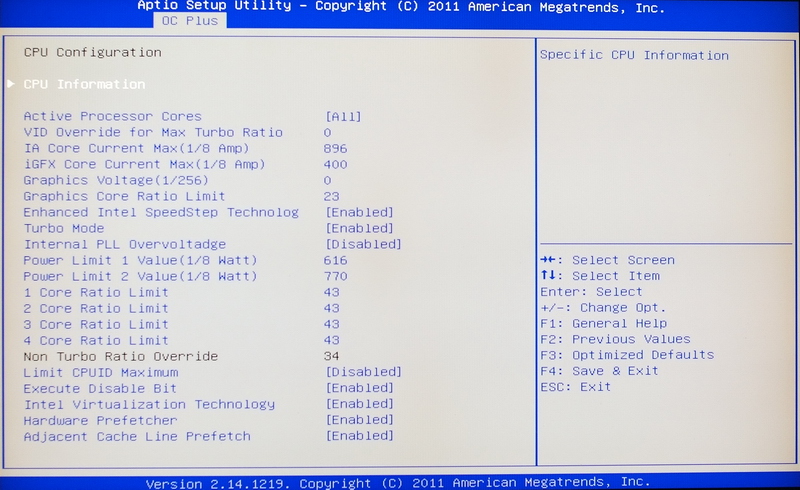
DDR3参数设定选项,可供每款DRAM不同体质来微调参数,能稳定使用也是最主要的前题
底下设定为DDR3 1600 CL9 9-9-24 1T

电压页面
DRAM Voltage 1.307~2.006V
CPU VSA Voltage 0.802~1.501V
OCH Core Voltage 1.009~1.501V
CPU VTT (Uncore) Voltage 1.009~1.501V
CPU VCore Voltage Offset +10~+400mV

Hardware Monitor

因为是入门定位的Z77,此回使用Intel原厂散热器做超频分享
先前也有网友希望小弟能分享原厂散热器的超频范围,本篇刚好是个合适的平台
以i5-3570K来说,搭配Intel原厂散热器在不加电压与温度容许范围下,大约可在4.3GHz稳定
以下会有详细的稳定度、效能分享与温度表现,希望提供给有相似平台的使用者做为参考
测试平台
CPU: Intel Core i5-3570K
MB: FOXCONN Z77A-S
DRAM: Transcend DDR3 1333 4GBX2
VGA: Intel HD Graphics 4000
HD: SanDisk Extreme 240GB
POWER: CORSAIR AX650W
Cooler: Intel原厂散热器
OS: Windows7 Ultimate 64bit

设定值
CPU 99.8 X 41 => 4290.68MHz
开启C1E与Turbo Boost之后,时脉会依CPU使用率高低而落在1600~4300MHz
DDR3 1596.6 CL9 9-9-24 1T
Hyper PI 32M X4 => 8m 43.428s
CPUMARK 99 => 676

Nuclearus Multi Core => 25229
Fritz Chess Benchmark => 26.12/12537

CrystalMark 2004R3 => 321876

CINEBENCH R11.5
CPU => 6.99 pts
CPU(Single Core) => 1.80 pts

FRYRENDER
Running Time => 6m 38s
x264 FHD Benchmark => 21
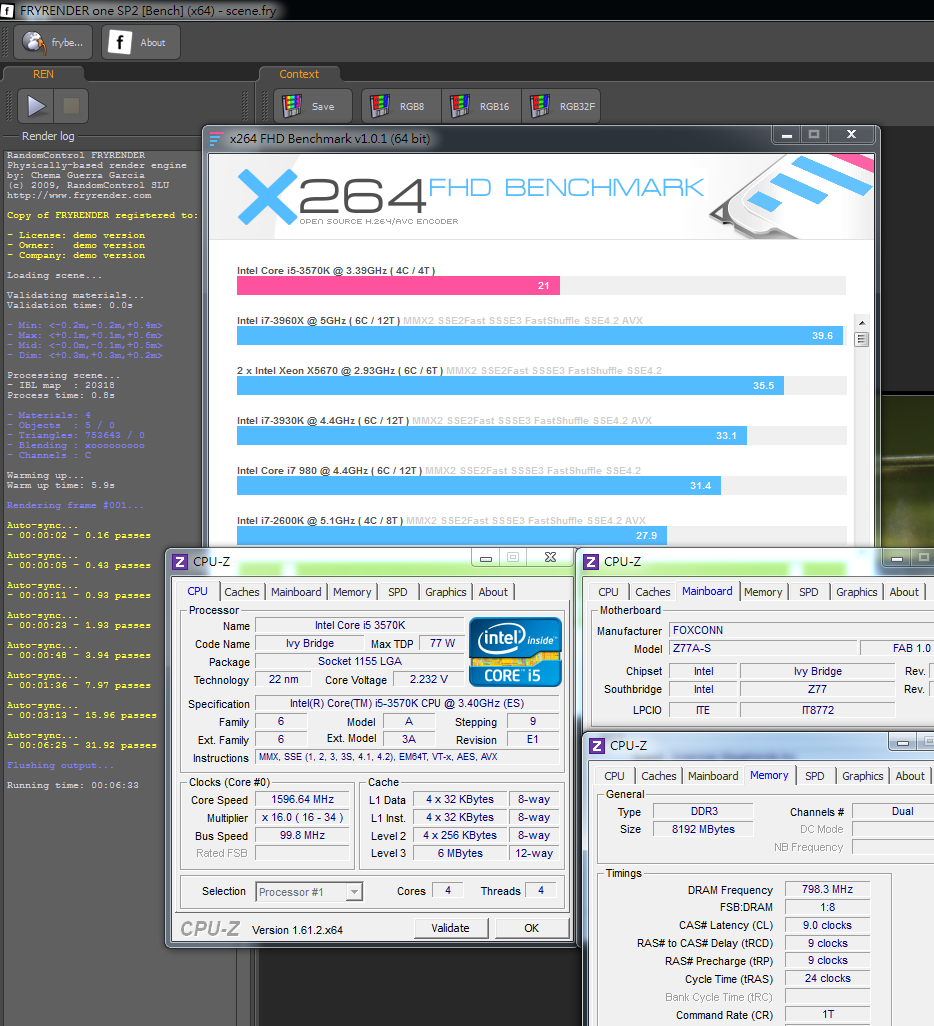
Windows体验指数 - CPU 7.7

虽然只搭Intel配原厂散热器,在CPU超频到4.3GHz稳定通过以上所有测试
在效能表现也比预设值时有不少的提升,对于没有太多预算加购高阶散热器的使用者来说
使用Intel原厂散热器超频到适当的范围,也有一定程度的效能提升
当然对于追求极限的使用者来说,想达到4.7~4.8GHz稳定使用,必须高阶散热器才能有效压制温度
DDR3频宽测试
DDR3时脉1596.6 CL9 9-9-24 1T
ADIA64 Memory Read - 19250 MB/s
Sandra Memory Bandwidth - 20590 MB/s
MaXXMEM Memory-Copy - 22166 MB/s
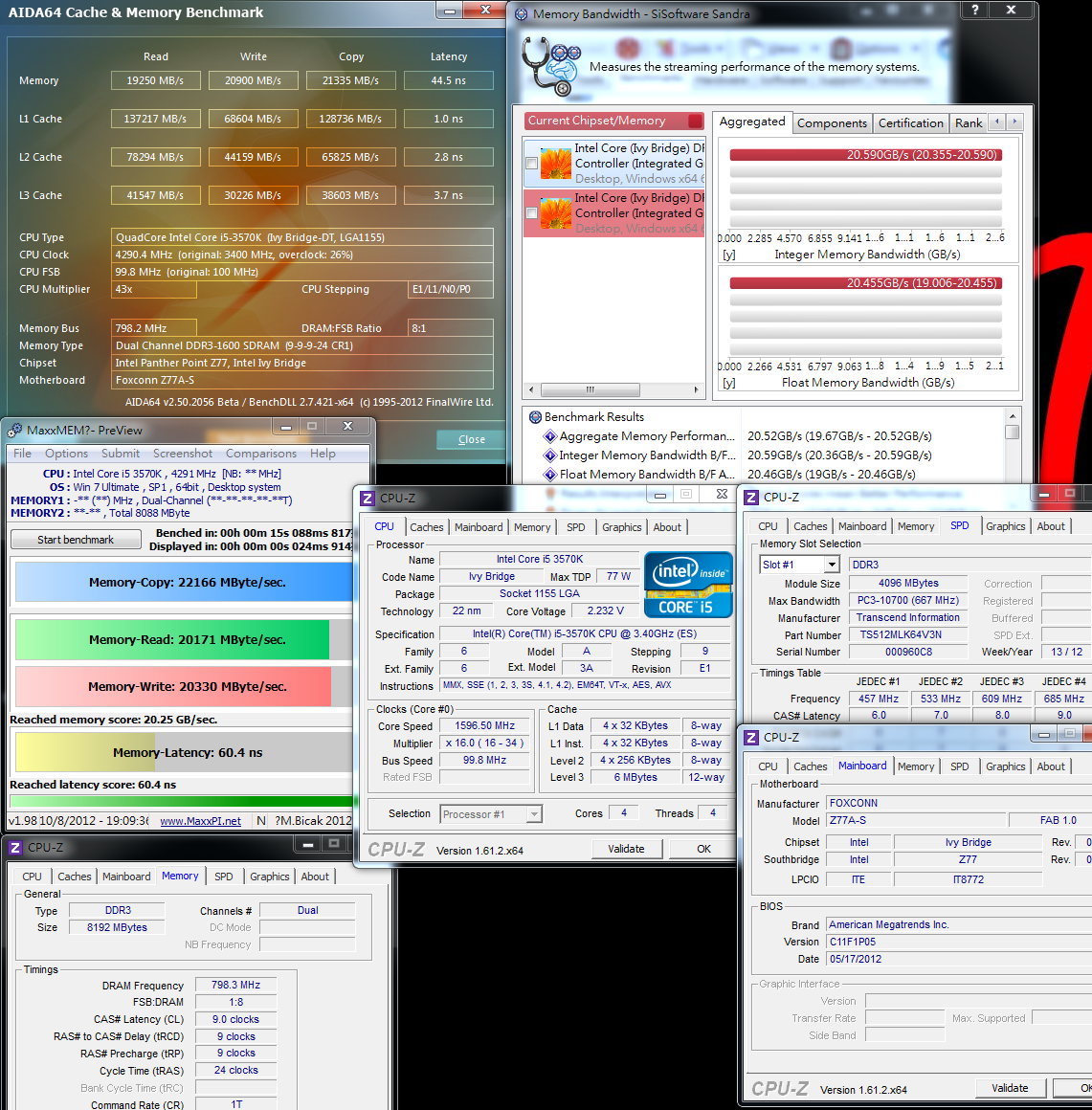
使用常见的入门DDR3 1333超频到1600,再做参数调效与稳定度皆优化的步骤
Z77A-S在DDR3 1600的频宽表现很好,Ivy Bridge能达到目前DeskTop中最好的DDR3效能
虽然此款DDR3搭配Z77A-S可以超频到1866稳定,不过频宽数据反而是下降
有关于DDR3超过1866频宽效能,需要藉后续BIOS来修正来达到应有的频宽
温度表现(室温约30度)
系统待机时 - 33~39

运作LinX让CPU全速时 - 77~84

待机时温度没有超过40度,这部份表现还不错,当然装入机壳后的温度会再高个3~5度左右
将i5-3570K超频到4.3GHz时的最高落在84度,如果再往上拉CPU时脉的话,温度可能会过高
考量到超频后长时间使用的环境,使用者可以容许的最高温度,还是尽量压在90度以下会比较好
耗电量测试
系统待机时 - 23W

运作LinX让CPU全速时 - 100W

待机时有C1E省电技术与Ivy Bridge 22nm两种优势,让耗电量只有23W
CPU全速时会因超频到4.3GHz而拉到100W,不过与Intel以前几个平台相比下还是相当省电
22nm让Intel新平台在耗电量表现比以往还要低25%以上
Intel Core i5-3570K内建HD Graphics 4000,也是目前Intel最高阶的内建GPU型号
3DMark Vantage => P4118

StreetFighter IV Benchmark 1920 X 1080 => 45.45 FPS
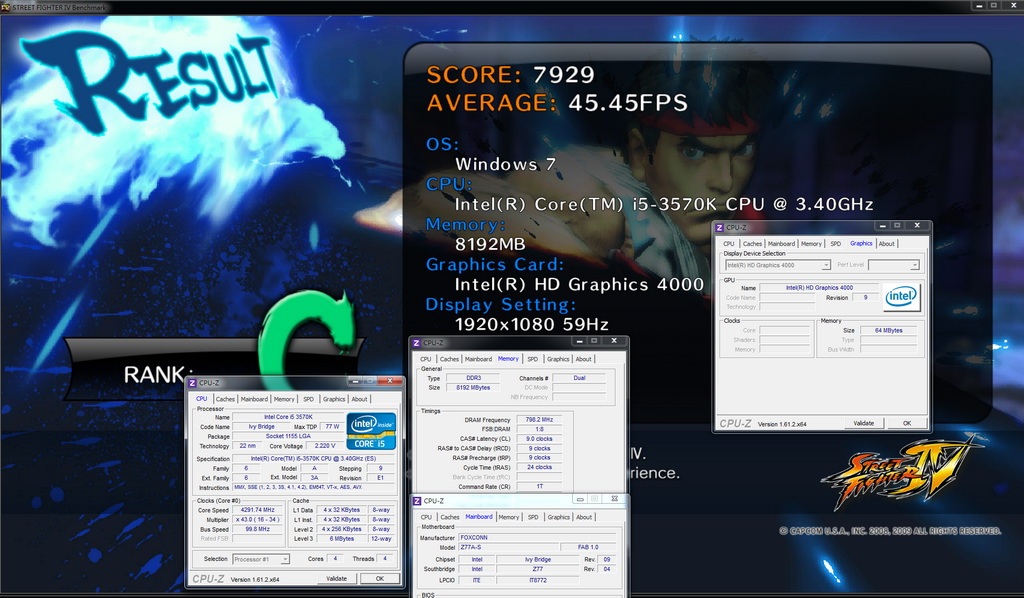
FINAL FANTASY XIV 1920 X 1080 => 729

Ivy Bridge的i5-3570K内建HD4000,上一代Sandy Bridge的i5-2500k则是内建HD3000
同为两个世代内最高规格的内建GPU,可以看出HD4000比起HD3000进步不少
HD4000在3D效能大约有50~60%的进步,对于需要内建3D效能的使用者来说很有助益
个人比较少分享Case相关,大多是使用超频裸机测试的环境
以往也有不少网友问过小弟有关Case方面的选择或搭配
先前看网路分享的Sharkoon T28在C/P值表现不错,也在此分享一下心得
T28外观走得是沉稳路线,没有特殊的线条会加分或减分,个人觉得这样的外观还不错

内部配色分为蓝、红、绿三种,可依每个使用者对颜色的喜好来选择
前方两个外接5.25 光碟扩充槽与六个隐藏的3.5 HDD扩充槽
散热配置有前方两个与后方一个12公分风扇,对于机壳内部对流相当有帮助

硬体安装完成后的内部一览,有些地方的设计让安装更加便利
Sharkoon T28在体积属于中阶ATX Case,安装一般ATX尺寸或文中Z77A-S都没有问题
此款设计较适合对于扩充性有需求的使用者,如果都使用内显或配备不多的话
Coolermaster RC360会再节省不少空间,当然Case的选择还是依需求不同而定
Sharkoon T28目前看到最新版本为T28 Pro2,将前置USB3插槽增加到两个

FOXCONN Z77A-S
优点
1.Z77A-S在外盒与PCB配色都让外观有不错的水准
2.PCI-E X16 / X1与传统PCI各有两个,扩充范围佳
3.BIOS超频选项多与电压范围广
4.内建Power / Reset按钮与LED除错灯号
缺点
1.BIOS希望能导入主流的UEFI介面
2.BIOS有些地方需要加强,例如增加C1E省电选项或超过DDR3 1866以上的频宽
3.台湾通路比较难看到FOXCONN平价产品线

效能比 ★★★★★★★☆☆☆ 73/100
用料比 ★★★★★★★★☆☆ 80/100
规格比 ★★★★★★★★☆☆ 80/100
外观比 ★★★★★★★★☆☆ 77/100
性价比 ★★★★★★★☆☆☆ 72/100
FOXCONN在Intel新世代7系列晶片组共推出9款左右
像是文中Z77A-S使用黑橘配色的也有三款,另两款为Z75A-S与Z75M-S
Z77A-S与Z75A-S在外观与规格上几乎相同,差别在于晶片组的不同
此外Z75M-S为Micro ATX,提供给需要小PC主机的使用者做为选择
Z77A-S在后方IO与PCI-E介面的扩充规格都相当不错
对于有更多硬体配备需求的使用者来说,未来扩充性应该不成问题
这样的规格在入门级Z77的设计中称得上是用料还不错的版本
BIOS不足方面若能再加强,便能增强Z77A-S自身在市场上的C/P值
目前还没有看到Quantum Force Z77版本是较为可惜的地方
也希望日后FOXCONN不管在高阶或平价路线的MB能继续提供更多的MB选择:)












